Mio Cyclo 305, Cyclo 305 HC, Cyclo 300 Quick Start Guide

Quick Start Guide
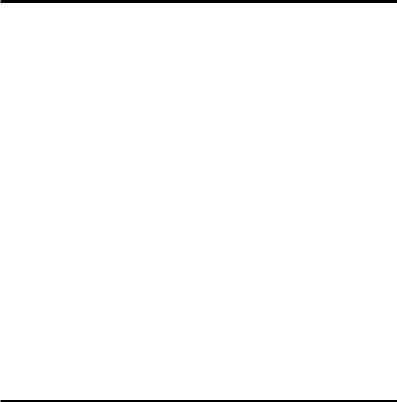
Quick Start Guide |
en |
05 |
Brugervejledning |
|
11 |
da |
||
Schnellstartanleitung |
|
17 |
de |
||
Guía de inicio rápido |
|
23 |
es |
||
Pikaopas |
|
29 |
fi |
||
Guide de mise en route |
|
35 |
fr |
||
Guida rapida |
|
41 |
it |
||
Snelstartgids |
|
47 |
nl |
||
Hurtigstart guide |
|
53 |
no |
||
Guia Rápido de Iniciação |
|
59 |
pt |
||
Snabbstartsguide |
|
65 |
sv |
1
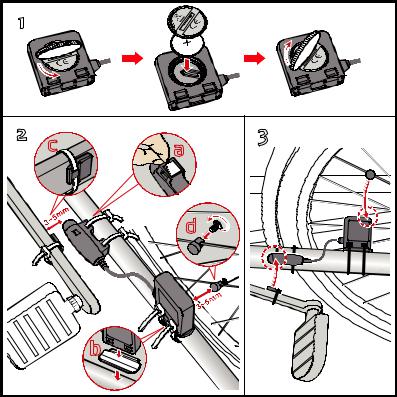
1 |
|
|
|
2 |
c |
a |
3 |
|
|
|
d |
|
|
b |
|
2 |
|
|
|

1 |
1 |
|
|
|
|
|
|
n |
|
|
|
|
p |
e |
|
|
|
|
o |
|
|
n |
|
|
|
|
|
e |
|
|
|
|
|
p |
|
|
|
R |
R |
o |
R |
|
|
|
|||
|
L |
|
L |
L |
|
|
|
|
2 |
|
|
|
|
|
3 |
|
|
|
|
|
|
4 |
|
|
|
|
|
|
3 |
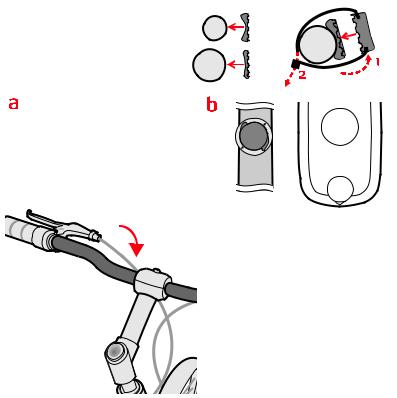
4 |
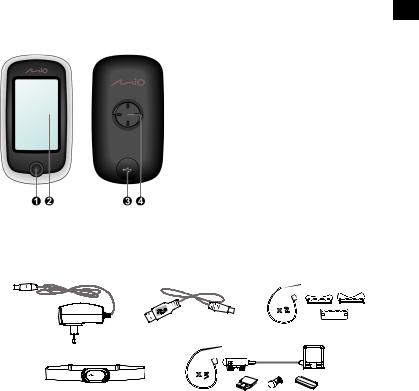
en
Knowing your device
Main unit
1.POWER button
Turns your device on and off.
2.Touch screen
•Displays the output of your device.
•Tap the screen with your fingertip to select menu commands or enter information.
3.Mini-USB connector
Connects to the charger or USB cable.
4.Bike mount socket
For the device mount.
Accessories
Your device comes with the following accessories. To use your device on a bike, ensure you use the specific bike mount kit that came with your device. Mio may provide optional accessories for specific models. Please visit Mio website (www.mio.com) for information.
Note: Depending on the specific model purchased, the colour and look of your device and accessories may not exactly match the graphics shown in this document.
x 2
|
USB cable |
Bike mount kit |
|
Power adapter
|
x 5 |
Heart rate belt* |
Speed and cadence sensor kit* |
|
* may be sold separately
5
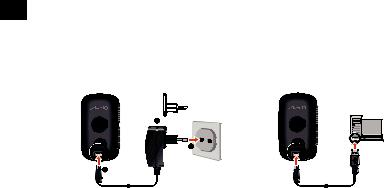
en
Getting started
Charging the battery
Your device has an internal battery that may not be fully charged when you purchase it. You should charge the battery for at least 8 hours before you start using it for the very first time.
To charge the battery:
1 
3 |
2
• Using a mains power socket |
• Via the computer |
Plug the home charger cable into the USB connector on the back of your device and the mains power charger into the power socket.
Performing the initial start-up
Connect your device to the computer by using the provided USB cable.
For more information, see the "Connecting your device to the computer" section.
1.Instructions on how to mount the device and accessories on to a bike can be found at the start of this guide.
2.Press and hold the POWER button for 3 seconds to turn your device on.
3.Follow the prompts to personalise your device, including: select your preferred language > set the date and time > create your user profile > activate the map.
Tip: You can change these settings while using the device by tapping Main menu > Settings.
4.Enter the Startup Key (which is printed on the bottom of the box) and then tap OK to unlock your device. You will only have to do this the first time you use the device.
5.Once your device is turned on, it will automatically search for satellite signals automatically. This may take several seconds depending on the location.
When GPS is fixed, the GPS signal icon (  ) on the screen indicates the GPS status.
) on the screen indicates the GPS status.
6
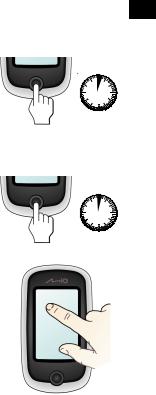
Operating basics
Using the POWER button
•For the initial start-up, press and hold the POWER button for 3 seconds to turn on your device.
While the device is turned on and you are navigating through the menu screens, press the POWER button briefly to return to the previous screen.
•Your device will automatically turn off after 10 minutes (by default*) of inactivity. The Power Off/Cancel screen will pop up and the device will be turned off if you do not make a selection.
*You can change the auto power off setting by tapping
Main menu > Settings > Screen > Auto Power Off Timer.
•Press and hold the POWER button for 2 seconds to pop up the Power Off / Cancel screen. Choose Power Off to turn off the device or Cancel to continue operating the device.
Tip: Press and hold the POWER button for 5 seconds to force Power Off if application doesn’t have response.
Using the touch screen
To operate your device, touch the screen with your fingertip. You can perform the following actions:
•Tap: Quick touch the screen once to open menus or select onscreen button/option.
•Drag: While navigating on the map, tap and hold on the screen without releasing your fingertip to move the map to the desired position.
•Unlocking the screen: Your device will automatically lock the screen after 5 minutes (by default*) of inactivity. When the screen is locked, an Unlock button will pop up when you tap on the screen. Tap the button to unlock the screen.
*You can change the screen lock setting by tapping
Main menu > Settings > Screen > Screen Lock Timer.
en
3 sec
2 sec
7
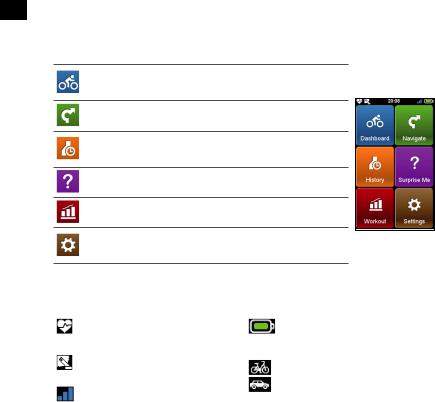
en
Main menu
The Main menu is your starting place for various tasks, providing quick access to applications and settings. Tap a button to start a task or open another menu.
The Dashboard displays the view of functions, including the compass/navigation screen and the workout screen (when a workout has been selected).
Start to plan your route by selecting the locations, such as home, address, tracks, POI, coordinate, favorite, etc.
Your trip/training can be saved in the history records. When your ride is finished, you can check the history data such as date/time, distance, speed, altitude, etc.
Based on distance or time, the device will plan 3 routes for you to choose from.
You can set workouts by entering your goals, such as by distance, by time, or by calories.
There are various customisation options available to enhance your riding experience. You can customise the system settings, user profiles and more.
The System icons
The title bar on the top of the screen provides the System icons that indicate the device's status.
The Heart rate icon will display when |
The Battery icon indicates the |
|
the heart rate monitor is paired with the |
||
remaining battery power. |
||
device. |
||
|
||
|
|
|
The Cadence/speed icon will display when |
|
|
the cadence/speed sensor is paired with |
/ |
|
the device. |
||
Bike/Car navigation mode enabled. |
||
|
||
The GPS signal icon indicates the GPS |
|
|
status. |
|
|
|
|
8
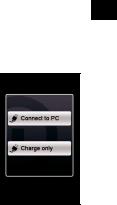
en
Connecting your device to the computer
1.Turn on the computer.
2.Turn on your device. Connect the mini-USB end of the USB cable to the back of your device and the other end to a USB port on your computer.
3.Select the desired connection type from the pop-up message window:
•Connect to PC: Your device will be recognised as two external mass-storage drives: Mio_system and Mio_data. You can
use Windows File Explorer to copy/move the files from the computer to your device. A USB Connection screen appears to prevent you from using your device.
DO NOT delete any files that are pre-installed on the device.
Deleting the files can cause the device to crash. Mio is not responsible for product quality caused by file deletion.
•Charge only: You will be able to continue using your device with the battery in charging mode via the computer.
Managing your device via the computer
Your device comes with a PC utility, MioShare, that allows you to register your device, update softwares and maps, share experience, and more.
1.Connect your device to the computer and select the Connect to PC option.
2.Find the setup file "MioShare_Setup.exe" under Mio_system.
Tip: You can download MioShare_Setup.exe from: http://mioshare.com/
3.Double-click the setup file and then follow the prompts to complete the installation.
4.After installation, the Mio Cyclo Updater Tool icon (  ) will appear in the Windows system tray.
) will appear in the Windows system tray.
5.To update/transfer data, right-click on the Mio Cyclo Updater Tool icon and then select the desired option from the pop-up menu.
Note: Do not disconnect your device from the computer while transferring data.
Sharing your experience on the Internet
By using MioShare, you can easily share your experiences with other cyclists around the world through the Internet when your device is connected to the computer.
For more information, visit: http://mioshare.com/
9
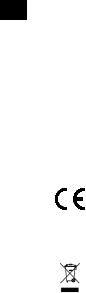
en
For more information
Online support
For 24/7 help and support with Mio products, visit our Technical Support website at: www.mio.com
IPX7
The IEC 60529/IPX7 is a European system of test specification standards for classifying the degrees of protection provided by the enclosures of electrical equipment. An IPX7 designation means that the unit withstands immersion in one meter (approx 3ft) of still water for up to 30 minutes. Mio guarantees this grade provided the battery door and all jack covers are properly and securely closed. Mio Cyclo is not IPX8 grade; water-pressure such as washing the unit with running water may cause damage to the unit and voids warranty.
Declaration of Conformity
For regulatory identification purposes, Mio Cyclo 305 is assigned a model number of N402.
Hereby, Mio Technology declares that this N402 is in compliance with the essential requirements and other relevant provisions of Directive 1999/5/EC.
Visit Mio website (www.mio.com) for the full text of the declaration for your device.
WEEE
This product must not be disposed of as normal household waste, in accordance with the EU directive for waste electrical and electronic equipment (WEEE - 2002/96/EC). Instead, it should be disposed of by returning it to the point of sale, or to a municipal recycling collection point.
10
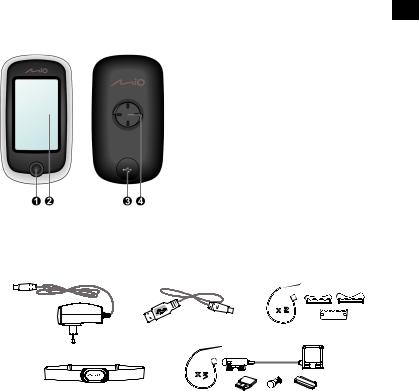
da
Beskrivelse af apparatet
Hovedenhed
1.POWER-knap
Tænder og slukker for dit apparat.
2.Berøringsskærm
•Viser information.
•Tap på skærmen med din finger for at vælge menukommandoer eller indtaste information.
3.Mini-USB-stik
Her kan du tilslutte en oplader eller et USBkabel.
4.Beslag til montering på en cykel
Til montering på en cykel.
Tilbehør
Dit apparat leveres med følgende tilbehør. For at kunne bruge dit apparat på en cykel, skal du bruge cykelmonterings-sættet, som fulgte med dit apparat. Mio tilbyder ekstratilbehør for specifikke modeller. Gå ind på vores webside (www.mio.com) for yderligere oplysninger.
Bemærk: Afhængig af modellen stemmer farverne og udseendet af dit apparat og tilbehøret ikke nøjagtigt med illustrationerne i dette dokument.
x 2
|
USB-kabel |
Cykelmonterings-sæt |
|
Strømforsyningsadapter
|
x 5 |
Pulsbælte* |
Hastighedsog kadence-sensorkit* |
|
* sælges eventuelt særskilt
11
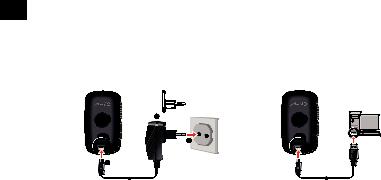
da
Sådan kommer du i gang
Opladning af batteriet
Dit apparat har et internt batteri, som eventuelt ikke er helt opladt, når du køber det. Du skal oplade batteriet i mindst 8 timer, inden du begynder at bruge apparatet første gang.
Sådan oplades batteriet:
1 
3 |
2
• Tilslutning til en stikkontakt |
• Via computeren |
Tilslut opladekablet til USB-stikket på bagsiden af dit apparat og tilslut strømadapteren til stikkontakten.
Udførelse af første opstart
Tilslut dit apparat til computeren med det medfølgende USB-kabel.
For yderligere oplysninger henvises der til afsnittet "Tilslut dit apparat til computeren".
1.Du kan finde instruktioner om, hvordan du monterer apparatet og tilbehøret på en cykel, i begyndelsen af denne brugsanvisning.
2.Tryk og hold strømknappen nede i 3 sekunder for at tænde for apparatet.
3.Følg anvisningerne for at personalisere dit apparat, herunder: vælg dit foretrukne sprog > indstil dato og tid > opret din brugerprofil > aktiver kortet.
Tip: Du kan ændre disse indstillinger ved at tappe på Hovedmenu > Indstillinger.
4.Indtast opstartsnøglen (som er trykt på bunden af æsken) og tap derefter på OK for at låse dit apparat op. Dette skal kun gøres første gang, du bruger apparatet.
5.Når apparatet er tændt, søger det automatisk efter satellitsignaler. Dette kan tage flere sekunder afhængig af stedet.
Når GPS er aktiv, viser GPS signalikonet (  ) på skærmen GPS status.
) på skærmen GPS status.
12
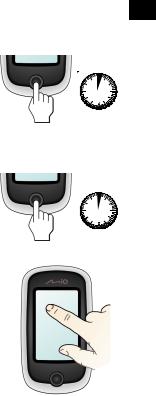
Grundlæggende funktioner
Anvendelse af POWER-knappen
•Ved første opstart skal du trykke og holde POWER-knappen nede i 3 sekunder for at tænde for apparatet.
Når apparatet er tændt og du navigerer igennem menuskærmene, kan du trykke kort på POWER-knappen for at gå tilbage til den forrige skærm.
•Apparatet slukker automatisk efter 10 minutter (som standard*) uden aktivitet. Skærmen Sluk/Afbryd vises, og apparatet slukker, hvis du ikke vælger noget.
*Du kan ændre indstillingerne for automatisk slukning ved at trykke på Hovedmenu > Indstillinger > Skærm > Timer for autom. slukning.
•Tryk og hold POWER-knappen nede i 2 sekunder for at vise skærmen for at slukke for apparatet/annullere. Her kan du vælge om du vil slukke for apparatet eller annullere for at fortsætte med at bruge apparatet.
Tip: Tryk og hold POWER-knappen nede i 5 sekunder for at forcere slukning af apparatet, hvis en applikation blokerer.
Anvendelse af berøringsskærmen
For at betjene dit apparat skal du berøre skærmen med din fingerspids. Du kan udføre følgende handlinger:
•Tip: Hurtig berøring af skærmen for at åbne menuer eller vælge skærmknapper/muligheder.
•Trække: Mens du navigerer på et kort kan du trykke og holde nede på skærmen uden at slippe din finger for at flytte kortet til den ønskede position.
•Sådan låses skærmen op: Apparatet låser automatisk skærmen efter 5 minutter (som standard*) uden aktivitet. Når skærmen er låst, vises knappen Lås op, når du trykker på skærmen. Tryk på knappen for at låse skærmen op.
*Du kan ændre indstillingerne for skærmlås ved at trykke på
Hovedmenu > Indstillinger > Skærm > Timer for låsn. af skærm.
da
3 sec
2 sec
13
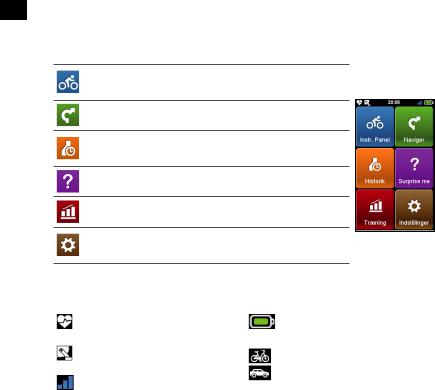
da
Hovedmenu
Via hovedmenuen har du hurtig adgang til applikationer og indstillinger. Tap på en knap for at starte en funktion eller åbne en anden menu.
Dashboardet viser funktionerne, herunder kompas/ navigationsskærmen og træningsskærmen (når der vælges en træning).
Start med at planlægge din rute ved at vælge stederne, som f.eks. dit hjem, adresse, stier, POI, koordinater, favoritter, etc.
Dit trip/træning kan gemmes i oversigten. Når din træning er afsluttet, kan du kontrollere dataene i oversigten, som f.eks. dato/ tid, distance, hastighed, højde, etc.
Baseret på distance eller tid planlægger apparatet 3 ruter, du kan vælge imellem.
Du kan indstille træningen ved at indtaste dine mål, som f.eks. efter distance, efter tid eller efter kalorier.
Der er forskellige muligheder for at personalisere dine indstillinger for at gøre din træningsoplevelse endnu bedre. Du kan tilpasse systemindstillingerne, brugerprofiler og mere.
Systemikonerne
Titellinjen øverst på skærmen viser systemikoner, som indikerer apparatets status.
Ikonet for puls vises, når pulsskærmen |
|
Batteriikonet indikerer den resterende |
parres med apparatet. |
|
batterikapacitet. |
|
|
|
Kadence/hastighedsikonet vises, når |
|
|
kadence/hastighedssensoren er parret |
/ |
Tilstand for Cykel/Bil-navigation |
med apparatet. |
|
|
|
|
aktiveret. |
GPS signalikonet viser GPS status. |
|
|
|
|
|
|
|
|
14
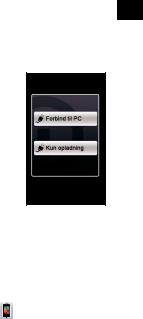
da
Tilslutning af dit apparat til computeren
1.Tænd for computeren.
2.Tænd for dit apparat. Tilslut enden med mini-USB-stikket på USB-kablet til bagsiden af dit apparat og den anden ende til en USB-port på din computer.
3.Vælg den ønskede tilslutningstype fra pop-op vinduet:
•Forbind til PC: Dit apparat vil blive genkendt som en ekstern lagerenhed: Mio_system og Mio_data. Du kan bruge Windows Explorer til at kopiere/overføre filerne fra computeren til din enhed. Der vises en USB tilslutningsskærm for at forhindre dig i at bruge din enhed.
Slet IKKE nogen filer, som er forudinstalleret på apparatet.
Hvis du sletter disse filer, kan det forårsage at apparatet går ned. Mio er ikke ansvarlig for produktets kvalitet forårsaget af sletning af filer.
•Kun opladning: Du kan fortsætte med at bruge dit apparat med batteriet i opladningstilstand via computeren.
Administration af dit apparat via computeren
Dit apparat er udstyret med et pc-hjælpeprogram, MioShare, som lader dig registrere dit apparat, opdatere software og kort, dele oplevelser og meget mere.
1.Tilslut dit apparat til computeren og vælg muligheden Forbind til PC.
2.Søg efter installationsfilen "MioShare_Setup.exe" under Mio_system. Tip: Du kan overføre MioShare_Setup.exe fra: http://mioshare.com/
3.Dobbeltklik på installationsfilen og følg anvisningerne for at afslutte installationen.
4. Efter installationen vises ikonet for Mio Cyclo opdateringsværktøjet ( |
) i Windows |
systemmenuen. |
|
5.For at opdatere/overføre data skal du højreklikke på ikonet for Mio Cyclo opdateringsværktøjet og derefter vælge den ønskede mulighed fra pop-op menuen.
Bemærk: Frakobl ikke dit apparat fra computeren, mens du overfører data.
Dele dine oplevelser på internettet
Med MioShare kan du nemt dele dine oplevelser med andre cyklister overalt i verden via internettet, når dit apparat er tilsluttet computeren. For yderligere information, besøg http://mioshare.com/
15
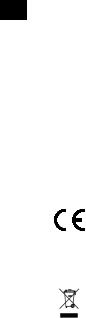
da
For yderligere oplysninger
Online-hjælp
For 24/7 hjælp og støtte med Mio produkter, gå venligst til vores Technical Support (Teknisk Hjælp) websted: www.mio.com
IPX7
IEC 60529/IPX7 er et europæisk system af testspecifikations-standarder for klassificering af beskyttelsesgraden af kabinetterne for elektrisk udstyr. En IPX7-tildeling betyder, at enheden kan tåle nedsænkning i en meters dybde i stille vand i op til 30 minutter. Mio garanterer for denne grad forudsat, at batterilågen og alle jack-dæksler er korrekt og sikkert lukkede. Mio Cyclo opfylder ikke IPX8 graden; vandtryk, som f.eks. ved vask af enheden under rindende vand kan forårsage skader på enheden og annullerer garantien.
Overensstemmelseserklaring
Til forskriftsmæssige identifikationsformål: Mio Cyclo 305 er tildelt modelnummeret N402.
Mio Technology erklærer herved, at dette N402 overholder essentielle krav og andre relevante bestemmelser i direktiv 1999/5/EC.
Besog Mio webstedet (www.mio.com) for at se erklaringens fulde ordlyd vedrorende din Mio.
WEEE
I henhold til EU direktiv (WEEE - 2002/96/EC) vedrørende elektrisk og elektronisk affald må dette produkt ikke bortskaffes sammen med almindeligt husholdningsaffald. Det skal i stedet bortskaffes ved returnering til salgsstedet eller via et lokalt indsamlingssted med henblik på genbrug.
16
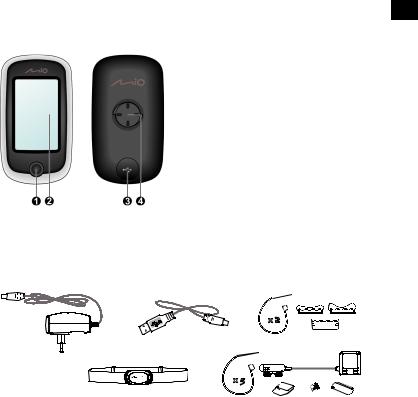
de
Ihr neues Gerät
Hauptgerät
1.Ein-/Austaste
Schaltet Ihr Gerät ein und aus.
2.Touchscreen
•Zeigt Informationen Ihres Gerätes an.
•Durch Antippen mit der Fingerspitze wählen Sie Menübefehle oder geben Daten ein.
3.Mini-USB-Anschluss
Zum Anschluss des Ladegerätes oder eines USB-Kabels.
4.Fahrradhalterung-Sockel
Zum Fixieren des Gerätes.
Zubehör
Ihr Gerät wird mit dem folgenden Zubehör ausgeliefert. Wenn Sie Ihr Gerät am Fahrrad anbringen möchten, nutzen Sie dazu unbedingt das spezielle Fahrradhalterungsset, das mit Ihrem Gerät ausgeliefert wurde. Mio bietet unterschiedliches Sonderzubehör für bestimmte Modelle. Mehr dazu erfahren Sie auf den Mio-Internetseiten: www.mio.com
Hinweis: Je nach Ihrem individuellen Modell können Farbe und Aussehen Ihres Gerätes und des Zubehörs eventuell ein wenig von den Abbildungen in diesem Dokument abweichen.
|
x 2 |
USB-Kabel |
Fahrradhalterungsset |
Netzteil
x 5
Herzfrequenzgurt* 

 Geschwindigkeit-/Kadenzsensor-Set*
Geschwindigkeit-/Kadenzsensor-Set*
* kann separat erworben werden
17
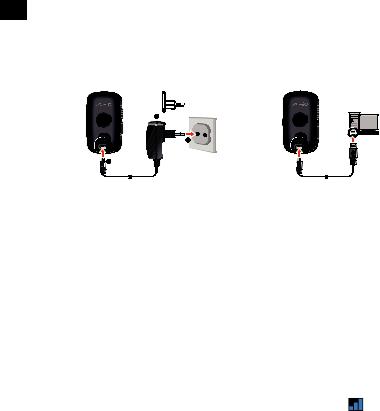
de
Erste Schritte
Akku laden
Ihr Gerät ist mit einem internen Akku ausgestattet, der beim Kauf eventuell nicht vollständig geladen ist. Laden Sie den Akku mindestens 8 Stunden lang auf, bevor Sie das Gerät zum ersten Mal benutzen.
So laden Sie den Akku auf:
1 
3 |
2
• Per Steckdose |
• Per Computer |
Schließen Sie den kleinen Ladekabelstecker an den USB-Anschluss an der Rückseite Ihres Gerätes an, verbinden Sie das Ladegerät (Netzteil) mit der Steckdose.
Zum ersten Mal einschalten
Schließen Sie Ihr Gerät über das mitgelieferte USB-Kabel an den Computer an.
Weitere Hinweise finden Sie im Abschnitt „Gerät mit einem Computer verbinden“.
1.Hinweise zur Montage des Gerätes und des Zubehörs am Fahrrad finden Sie am Anfang dieser Anleitung.
2.Halten Sie die Ein-/Austaste zum Einschalten des Gerätes 3 Sekunden lang gedrückt.
3.Folgen Sie den Hinweisen zur persönlichen Einstellung Ihres Gerätes; dazu zählen: Gewünschte
Sprache auswählen > Datum und Uhrzeit einstellen > ein Benutzerprofil erstellen > Karte aktivieren.
Tipp: Diese Einstellungen können Sie im laufenden Betrieb ändern, indem Sie auf Hauptmenü > Einstellungen tippen.
4.Geben Sie den Startschlüssel ein (diesen finden Sie an der Unterseite des Kartons), tippen Sie dann zum Freigeben Ihres Gerätes auf OK. Dies müssen Sie nur beim allerersten Einsatz Ihres Gerätes erledigen.
5.Nach dem Einschalten sucht das Gerät automatisch nach Satellitensignalen. Dies kann je nach Standort einige Sekunden dauern.
Nachdem GPS-Signale empfangen wurden, zeigt das GPS-Signal-Symbol ( |
) den GPS-Status |
auf dem Bildschirm an. |
|
18
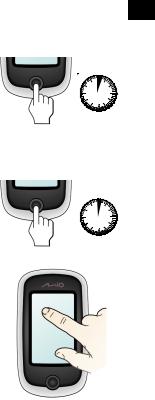
Grundbedienung
Ein-/Austaste
•Zum ersten Einschalten halten Sie die Ein-/Austaste 3 Sekunden lang gedrückt.
Bei eingeschaltetem Gerät können Sie beim Navigieren durch die Menüs durch kurzes Drücken der Ein-/Austaste zum vorherigen Bildschirm zurückkehren.
•Ihr Gerät schaltet sich nach 10 minuten (Standardeinstellung*) Inaktivität automatisch aus. Der Ausschalten/AbbrechenBildschirm erscheint und das Gerät schaltet sich ab, wenn Sie keine Auswahl treffen.
*Sie können die Einstellung der automatischen Abschaltung durch Antippen von Hauptmenü > Einstellungen > Bildschirm > Auto-Abschalttimer ändern.
•Zum Einblenden des Ausschalten/Abbrechen-Bildschirms halten Sie die Ein-/Austaste 2 Sekunden lang gedrückt. Zum Abschalten des Gerätes wählen Sie Ausschalten; wenn Sie das Gerät weiter nutzen möchten, entscheiden Sie sich für Abbrechen.
Tipp: Falls das Gerät nicht reagieren sollte, können Sie das Abschalten erzwingen, indem Sie die Ein-/Austaste 5 Sekunden lang gedrückt halten.
Touchscreen verwenden
Sie bedienen das Gerät durch Berührungen mit der Fingerspitze. Dabei sind folgende Aktionen möglich:
•Tippen: Durch kurzes Antippen des Bildschirms öffnen Sie Menüs oder wählen Schaltflächen/Optionen.
•Ziehen: Bei der Kartendarstellung tippen Sie auf den Bildschirm, heben den Finger aber nicht wieder ab. Danach verschieben Sie die Karte mit der Fingerspitze in die gewünschte Richtung.
•Bildschirm entsperren: Ihr Gerät sperrt den Bildschirm nach 5 minuten (Standardeinstellung*) Inaktivität automatisch. Wenn der Bildschirm gesperrt ist, erscheint beim Antippen des Bildschirms eine Entsperren-Schaltfläche. Tippen Sie zum Entsperren des Bildschirms auf.
*Sie können die Einstellung der Bildschirmsperre durch Antippen von Hauptmenü > Einstellungen > Bildschirm > Bildschirmsperrtimer ändern.
de
3 sec
2 sec
19
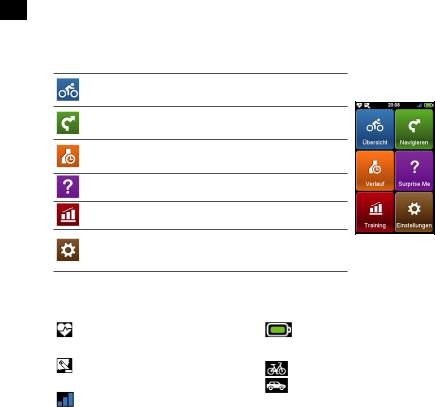
de
Hauptmenü
Das Hauptmenü ist Ihr Basiscamp für unterschiedliche Aufgaben; von hier aus greifen Sie schnell auf Anwendungen und Einstellungen zu. Zum Starten einer Aufgabe oder zum Öffnen eines weiteren Menüs tippen Sie einfach auf die jeweilige Schaltfläche.
Die Übersicht zeigt Ihnen unterschiedliche Funktionen – einschließlich Kompass-/Navigations- und Trainingsbildschirm (wenn ein Training gewählt wurde).
Planen Sie Ihre Route durch Auswahl der gewünschten Orte,
Wegpunkte und Ziele; beispielsweise Ausgangspunkt, Adresse, Strecken,
OVI, Koordinaten, Favoriten, wie auch immer.
Ihre Tour oder Ihr Training kann in einem Verlauf aufgezeichnet werden.
Nach dem Ausflug können Sie Verlaufsdaten wie Datum/Uhrzeit,
Entfernung, Geschwindigkeit, Höhe und so weiter abrufen.
Auf der Grundlage von Entfernung oder Zeit plant das Gerät drei
Routen, aus denen Sie auswählen können.
Unterschiedliche Trainingseinheiten lassen sich durch Definieren Ihrer
Ziele festlegen; beispielsweise Strecke, Zeit oder Kalorien.
Es gibt eine Vielzahl unterschiedlicher Anpassungsmöglichkeiten, die Sie bei Ihrem Ausflug noch mehr erleben lassen. Sie können
Systemeinstellungen, Nutzerprofile und vieles mehr nach Geschmack anpassen.
Die Systemsymbole
In der Titelleiste ganz oben im Bildschirm finden Sie Systemsymbole, die Sie über den Status des Gerätes informieren.
Das Herzfrequenz-Symbol erscheint, wenn der |
Das Batteriesymbol verrät Ihnen die |
Herzfrequenzsensor mit dem Gerät gekoppelt ist. |
restliche Akkukapazität. |
|
|
Das Kadenz/Geschwindigkeit-Symbol |
|
wird angezeigt, wenn der Kadenz-/ |
/ Fahrrad-/PKW-Navigationsmodus |
Geschwindigkeitssensor mit dem Gerät gekoppelt |
|
wurde. |
aktiviert. |
Das GPS-Signal-Symbol zeigt den GPS-Status. |
|
|
|
20
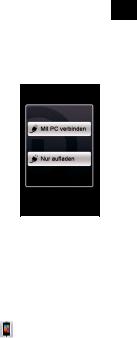
de
Gerät mit einem Computer verbinden
1.Schalten Sie den Computer ein.
2.Schalten Sie das Gerät ein. Verbinden Sie den kleinen Mini-USB-Stecker des USB-Kabels mit dem Anschluss an der Rückseite Ihres Gerätes, den größeren Stecker am anderen Ende verbinden Sie mit einem freien USB-Port Ihres Computers.\.
3.Wählen Sie im eingeblendeten Benachrichtigungsfenster den gewünschten Verbindungstyp:
•Mit PC verbinden: Ihr Gerät wird als Massenspeichergerät erkannt; genauer: als zwei separate, externe Massenspeichergeräte: Mio_system und Mio_data. Mit z. B. dem Windows-Explorer können Sie Dateien vom Computer zu Ihrem Gerät kopieren oder verschieben. Während der USB-Verbindung-Bildschirm angezeigt wird, können Sie Ihren Mio nicht benutzen.
Löschen Sie NIEMALS im Gerät vorinstallierte Dateien! Falls solche Dateien gelöscht werden, kann das Gerät abstürzen. Mio haftet nicht für Schäden und Beeinträchtigungen, die durch das Löschen von Dateien entstehen.
•Nur aufladen: Sie können Ihr Gerät weiter benutzen, während der Akku über den Computer aufgeladen wird.
Gerät über den Computer verwalten
Ihr Gerät wird mit der speziellen PC-Anwendung MioShare ausgeliefert, mit der Sie Ihr Gerät registrieren, seine Software und Karten aktualisieren, Ihre Erfahrungen mit Anderen teilen können – und mehr.
1.Verbinden Sie Ihr Gerät mit dem Computer, wählen Sie die Option Mit PC verbinden.
2.Suchen Sie die Installationsdatei „MioShare_Setup.exe“ heraus; diese finden Sie im Ordner „Mio_system“.
Tipp: Sie können MioShare_Setup.exe unter folgender Seite herunterladen: http://mioshare.com/
3.Doppelklicken Sie auf die Installationsdatei, schließen Sie die Installation danach mit den Anweisungen auf dem Bildschirm ab.
4. Nach der Installation erscheint das Mio Cyclo-Aktualisierung-Symbol ( |
) im Windows- |
Systemtray. |
|
5.Zur Aktualisierung und zur Datenübertragung klicken Sie mit der rechten Maustaste auf das Mio Cyclo- Aktualisierung-Symbol, anschließend wählen Sie die gewünschte Option aus dem Kontextmenü. Hinweis: Trennen das Gerät nicht vom Computer, während Daten übertragen werden.
Ihre Erfahrungen im Internet teilen
Mit MioShare können Sie Ihre Erfahrungen ganz einfach mit anderen Radfreunden rund um die Welt per Internet teilen, wenn Ihr Gerät mit dem Computer verbunden ist. Weitere Informationen finden Sie hier: http://mioshare.com
21
